نصب کردن پلاگین در افتر افکت بسیار آسان می باشد در این آموزش که توسط گروه فنی رایانه کمک نوشته شده ما قصد داریم آموزش نحوه ی نصب پلاگین را در چند مرحله به شما آموزش دهیم. جهت کسب اطلاعات بیشتر همراه نیودانش باشید .

راحت ترین روش برای نصب پلاگین در افتر افکت کپی کردن فایل مورد نظر و قرار دادن آن در پوشه ی plug-ins می باشد با انجام این کار به راحتی می توانید پلاگین مورد نظر خود را افتر افکت نصب کنید در این مقاله ما توضیح کاملی در مورد دانلود و نصب پلاگین در پوشه ی افزونه های افتر افکت خواهیم داد تا آخر این مقاله ی جذاب همراه رایانه کمک آنلاین بمانید.
اگر با آموزش نصب پلاگین فتوشاپ دچار مشکل هستید مطلب آموزش نصب پلاگین فتوشاپ را مطالعه نمایید.
نصب کردن افزونه در افتر افکت
برای نصب کردن پلاگین های مورد نظر در قدم اول باید آن را از سایت مورد نظر خود دانلود نمایید اکثر افزونه ها رایگان هستند ولی تعداد کمی از آن ها نیز برای فروش می باشند پس در ابتدا نام پلاگین مورد نظر خود را سرچ کرده و دانلود نمایید.
در مرحله دوم نصب افزونه در نرم افزار افتر افکت باید فایل دانلود شده را از حالت زیپ خارج نمایید .
نکته : تمامی فایل های دانلود شده را می توانید از پوشه دانلود خود بردارید.
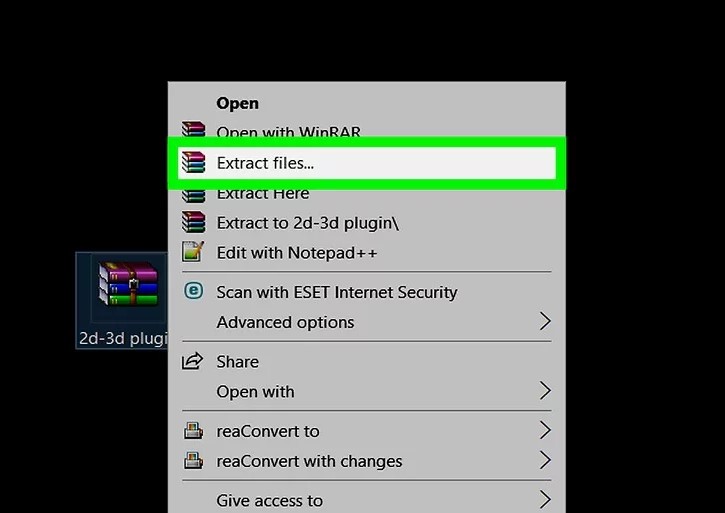
پس از خارج نمودن فایل های زیپ شده باید طبق سیستم عامل خود پوشه ی مد نظرتان را بردارید در هر پوشه از پلاگین های افتر افکت چند پوشه با نام های پلاگین ویندوز ۳۲ بیتی”، “پلاگین ویندوز ۶۴ بیتی”، “پلاگین مک ۳۲ بیتی” یا “پلاگین مک ۶۴ بیتی” وجود دارد در این قسمت باید با توجه به سیسنم عامل خود پوشه را انتخاب نمایید .
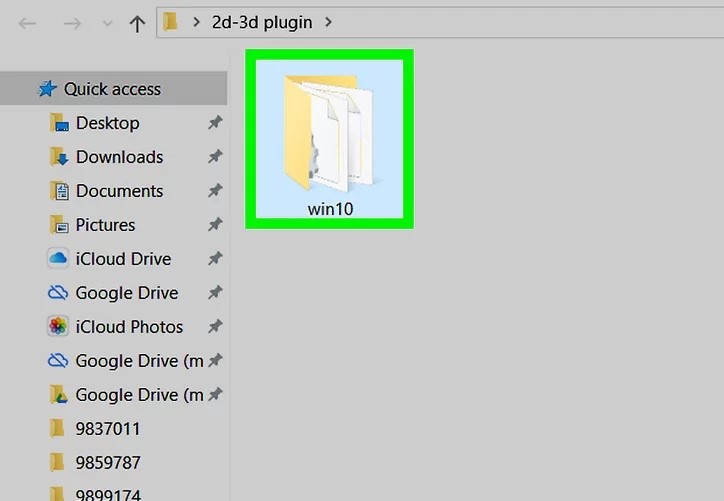
کپی کردن فایل پلاگین
در این قسمت باید فایل افزرونه مورد نظر خود را روی دسکتاپ کپی نمایید برای انجام اینکار کافیست فایل را انتخاب کرده و انرا بکشید سپس روی دسکتاپ رها کنید روش آخر برای کپی کردن فایل مورد نظر کلیک راست روی فایل مورد نظر و انتخاب گزینه ی copy می باشد پس از انجام این کار وارد دسکتاپ شوید و سپس کلیدهای ترکیبی ctrl+v فشار دهید.
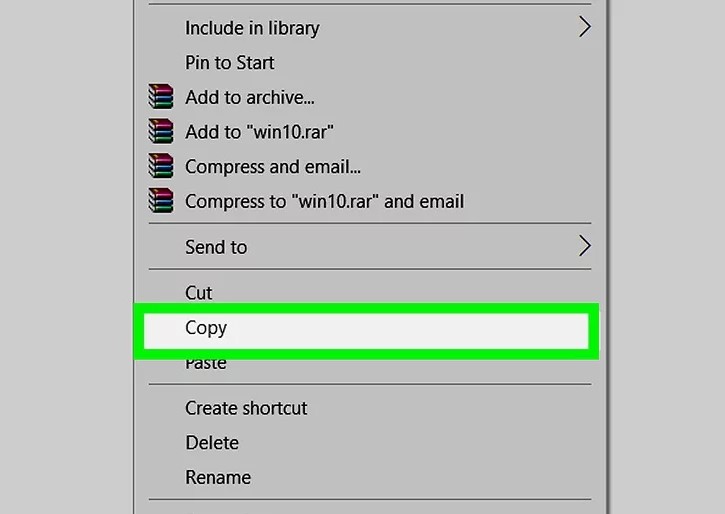
پس از انجام مراحل بالا وارد پنجره ی جدید اکسپلورر شوید . برای انجام اینکار در سیستم عامل های مک باید وارد روی آیکون سفید و آبی کلیک کنید و اگر سیستم عامل ویندوز استفاده می کنید باید روی آیکون فولدر کلیک نمایید با انجام این کار پنجره ای جدید برای باز کردن فایل های که در سیستم وجود دارند باز می شود.
اگر مرحله قبل را به درستی انجام داده اید وارد پوشه ی پلاگین در افتر افکت شوید برای انجام این کار باید وارد پوشه ی Adobe After Effects شوید این پوشه در ویندوز در آدرس C: \ Program Files \ Adobe \ Adobe After Effects \ Support Files \ Plug-ins قرار دارد. اگر از سیستم عامل مک استفاده می کنید باید وارد مسیر زیر شوید Applications / Adobe After Effects / Plug-ins
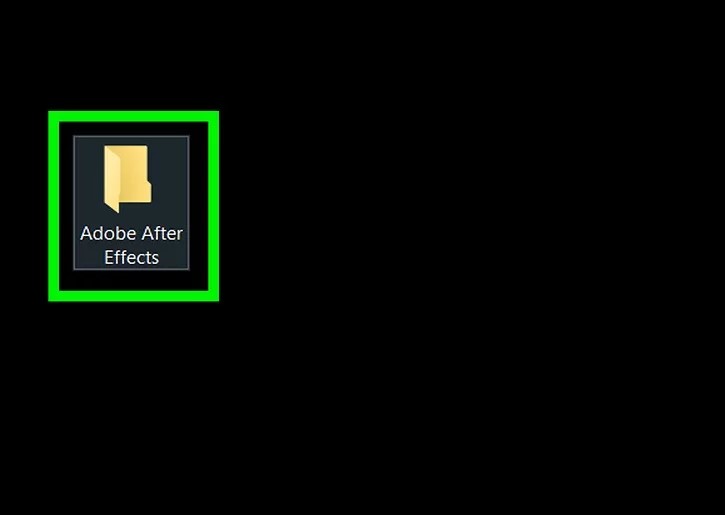
در این قسمت کافیست پوشه ای جدید برای قرار دادن افزونه افتر افکت ایجاد برای این کار باید در پوشه ی افزونه ی افتر افکت راست کلیک نمایید new را انتخاب کرده سپس از بین گزینه های موجود روی new folder کلیک کنید در این قسمت کافیست یک نام به دلخواه برای پوشه ی خود انتخاب نمایید.
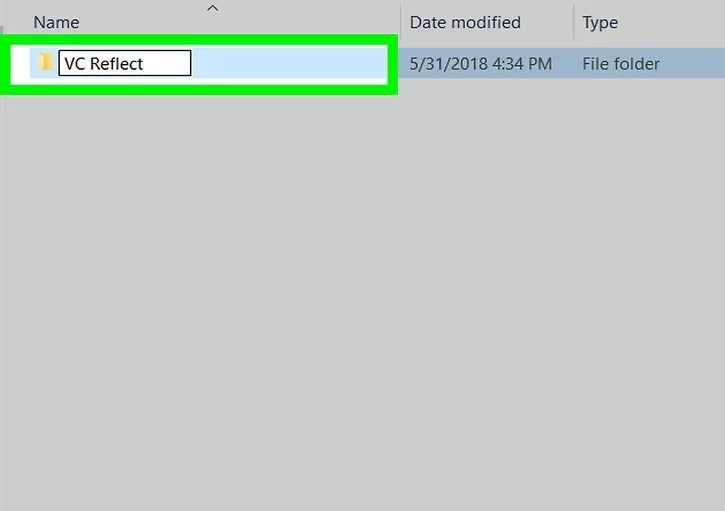
پس از ایجاد پوشه پلاگین مورد نظر خود را وارد آن نمایید برای انجام اینکار کافیست فایلی که روی دستکتاپ قرار داده اید با عمل کپی past وارد فایل افزونه ها کنید
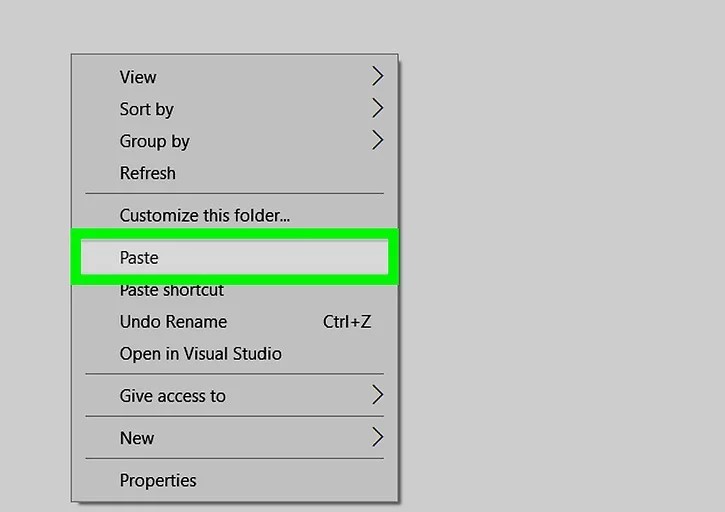
نصب پلاگین
یکی دیگر از راه های نصب پلاگین های افترافکت از طریق فایل ستاپ می باشد اکثر پلاگین های به روز تر دیگر از این طریق استفاده می کنند تا کاربر بتواند به راحتی پلاگین را بر روی برنامه نصب کند از مزایای این روش ساده بودن مراجل نصب و عدم نیاز به شناسایی محل نصب برنامه می باشد زیرا ستاپ نصب پلاگین به صورت خودکار محل نصب برنامه را شناسایی کرده و در محل مورد نیاز نصب می شود.
البته باید به این نکته توجه کرد که بعد از نصب پلاگین هایی که بدین صورت نصب می شوند ختما باید کرک و یا فایل پچ آن ها نیز طبق دستور العمل همراه آن نصب شود زیرا این پلاگین ها نیاز به فعال سازی لایسنس دارند که متاسفانه در ایران هزینه خرید لایسنس این پلاگین ها بسیار زیاد می باشد.

استفاده از پلاگین
پس از انجام مراحل بالا یک بار نرم افزار را ببندید سپس مجدد باز نمایید پس از اجرای مجدد مشاهده می کنید که افزونه مورد نظرتان به نرم افزار افتر افکت اضافه شده است. پس برای استفاده از افزونه در افتر افکت پس از اجرا کردن نرم افزار افتر افکت وارد منوی Effect شوید و به راحتی از افزونه یا پلاگین در افتر افکت استفاده نمایید.
اگر با نصب افزونه در گوگل کروم دچار مشکل شده اید می توانید مطلب نصب افزونه در گوگل کروم را مطالعه نمایید.
چنانچه با این آموزش نتوانستید به راحتی اقدام به نصب پلاگین در افتر افکت کنید می توانید از کارشناسان کمک رسان رایانه کمک استفاده نمایید و تمامی مشکلات کامپیوتری و موبایل خود را به صورت تلفنی و غیر حضوری برطرف نمایید کارشناسان مجرب رایانه کمک به صورت شبانه روزی تمامی مشکلات شما را در خصوص تعمیرات لپ تاپ و تعمیرات هر گونه سخت افزاری می توانند راهنمای شما باشند همچنین اگر به تازه ترین اخبار روز تکنولوژی و آموزش های کوتاه کاربری علاقه مند هستید می توانید از پیج اینستاگرام رایانه کمک دیدن فرمایید .